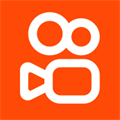操作方法:
首先,打开命令提示符,输入并运行以下命令:
powercfg / L
你将看到可用电源计划的GUID如下:
如何使用注册表在Win10中调整屏幕亮度
记住我们刚刚得到的GUID(如小编这里为381b4222-f694-41f0-9685-ff5bb260df2e)。
打开注册表编辑器(regedit),来到以下目录:
\HKEY_LOCAL_MACHINE\SYSTEM\CurrentControlSet\Control\Power\User\PowerSchemes\【此处替换为你的GUID】
比如:
\HKEY_LOCAL_MACHINE\SYSTEM\CurrentControlSet\Control\Power\User\PowerSchemes\381b4222-f694-41f0-9685-ff5bb260df2e
在此目录下新建项(若存在则无需新建),并将此项命名为:
7516b95f-f776-4464-8c53-06167f40cc99
如何使用注册表在Win10中调整屏幕亮度
来到我们刚刚新建的7516b95f-f776-4464-8c53-06167f40cc99项,在此项下新建项(若存在则无需新建),并将新建的项命名为:
aded5e82-b909-4619-9949-f5d71dac0bcb
进行到这一步,我们所处的位置是以下目录:
\HKEY_LOCAL_MACHINE\SYSTEM\CurrentControlSet\Control\Power\User\PowerSchemes\【此处替换为你的GUID】\7516b95f-f776-4464-8c53-06167f40cc99\ aded5e82-b909-4619-9949-f5d71dac0bcb\
如:
\HKEY_LOCAL_MACHINE\SYSTEM\CurrentControlSet\Control\Power\User\PowerSchemes\381b4222-f694-41f0-9685-ff5bb260df2e\7516b95f-f776-4464-8c53-06167f40cc99\ aded5e82-b909-4619-9949-f5d71dac0bcb\
在此目录下新建两个DWORD(32位)值(若存在则无需新建),分别命名为:
ACSettingIndex和DCSettingIndex
最终的目录结构是这样的:
如何使用注册表在Win10中调整屏幕亮度
若要调整在接通电源情况下的屏幕亮度,请双击DWORD(32位)值ACSettingIndex,将该值基数设置为10进制,将其数值数据改为你要调整为的亮度百分比,比如小编要将亮度调整成20%,则输入20,然后点击确定。
以上方法便是win10之家小编给大家分享的通过注册表修改屏幕亮度的操作方法!